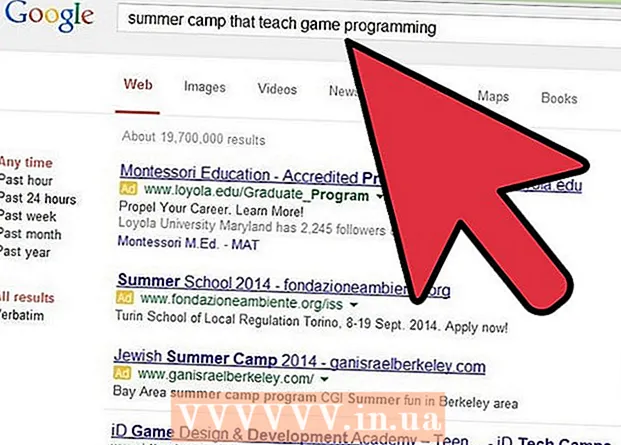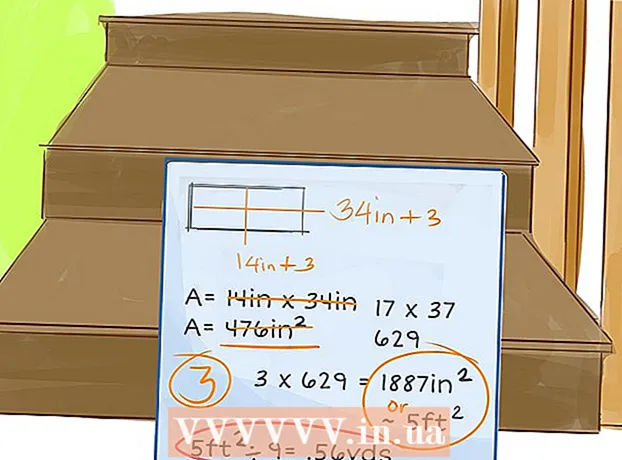நூலாசிரியர்:
Laura McKinney
உருவாக்கிய தேதி:
7 ஏப்ரல் 2021
புதுப்பிப்பு தேதி:
1 ஜூலை 2024

உள்ளடக்கம்
ஸ்ரீ என்பது ஆப்பிளின் மெய்நிகர் உதவியாளர் திட்டமாகும், இது குரல் கட்டுப்பாட்டு அம்சம் என்றும் அழைக்கப்படுகிறது, இது முதலில் ஐபோன் 4 எஸ் மற்றும் பின்னர் மாடல்களில் அறிமுகப்படுத்தப்பட்டது. பழைய ஐபோன் மாடல்களில் சிறியை நிறுவ விரும்பினால், உங்கள் தொலைபேசியை ஜெயில்பிரேக் செய்து மிடில்வேரை நிறுவ சிடியாவைப் பயன்படுத்த வேண்டும். மாற்றாக, ஸ்ரீ போன்ற அம்சங்களைக் கொண்ட முறையான பயன்பாட்டை நிறுவுகிறீர்கள். மேலே உள்ள இரண்டு வழிகளைக் கற்றுக்கொள்ள, பின்வரும் கட்டுரையைப் படியுங்கள்.
படிகள்
3 இன் பகுதி 1: தொலைபேசி திறத்தல் சிரி அனுபவம்
மாற்று குரல் கட்டுப்பாட்டு பயன்பாட்டைப் பெறுக. ஐபோன் 4 ஸ்ரீவை ஆதரிக்காததால், அதை அமைப்பதற்கான ஒரே வழி சாதனத்தை ஜெயில்பிரேக் செய்வதாகும். ஸ்ரீயை விட ஒத்த மற்றும் சிறப்பான பயன்பாடுகள் இருப்பதால், குரல் கட்டுப்பாட்டை அனுபவிப்பதற்கான ஒரே வழி இதுவல்ல.
- டிராகன் கோ! நிறுவனத்தால் உருவாக்கப்பட்ட மிகவும் பிரபலமான குரல் கட்டுப்பாட்டு பயன்பாடுகளில் ஒன்று. இது Yelp, Spotify, Google மற்றும் பல உள்ளிட்ட பல பயன்பாடுகளுடன் வேலை செய்கிறது.
- டிராகன் டிக்ஷன் என்பது டிராகன் கோவில் ஒரு கூடுதல் பயன்பாடு! உங்கள் சொந்த குரலில் பரிசோதனை செய்ய உங்களை அனுமதிக்கிறது.

ஐபோன் 4 இல் கட்டமைக்கப்பட்ட குரல் கட்டுப்பாட்டு செயல்பாட்டைப் பயன்படுத்தவும். உங்களிடம் சிரி பயன்பாடு இல்லை, ஆனால் நீங்கள் இன்னும் குரல் கட்டளைகளை வழங்க முடியுமா? குரல் கட்டுப்பாட்டு செயல்பாட்டை அணுக, செயல்பாடு தோன்றும் வரை முகப்பு பொத்தானை அழுத்திப் பிடிக்கவும். குரல் கட்டுப்பாட்டைத் திறக்கும்போது தொலைபேசி அதிர்வுறும் மற்றும் ஒலிக்கிறது.- "அழைப்பு" என்று கூறி தொலைபேசி அழைப்பு செய்யுங்கள் பெயர்"அல்லது" அழைப்பு தொலைபேசி எண் #’.
- "ஃபேஸ்டைம்" என்று கூறி ஃபேஸ்டைமை அழைக்கவும் பெயர்’.
- "ஆன்" என்று கூறி ஒரு பாடலை வாசிக்கவும் பாடலின் பெயர், பாடகரின் பெயர், ஆல்பம்"." ஜீனியஸ் "என்று நீங்கள் சொன்னால், ஐடியூன்ஸ் தானாகவே தற்போது திறந்திருக்கும் பாடலுடன் ஒத்த ஒரு பாடலைத் தேர்ந்தெடுக்கும்.

Google தேடலைப் பயன்படுத்தவும். Google தேடல் பயன்பாட்டில் பேச்சு அங்கீகார மென்பொருள் உள்ளது. இது கூகிள் தேடலின் இடைமுகமாக இருக்கும்போது, நீங்கள் விரைவாக வலையைத் தேடலாம் மற்றும் அணுகலாம், மேலும் கூகிள் காலெண்டரில் சந்திப்புகளைச் சேர்க்கலாம் அல்லது மெமோக்களை அமைக்கலாம். விளம்பரம்
3 இன் பகுதி 2: ஐபோன் 4 ஐத் திறக்கவும்
ஐஓஎஸ் 7

IOS பதிப்பைச் சரிபார்க்கவும். நீங்கள் பதிப்பு 7.0.6 ஐப் பயன்படுத்தாத வரை, iOS 7 ஐபோன் 4 ஐ ஜெயில்பிரேக் செய்யலாம். iOS 7.1 முதல் அதன் ஜெயில்பிரேக் முடக்கப்பட்டிருப்பதால், அதை வெடிக்கச் செய்வதற்கான எந்த அறிகுறியும் இல்லை. நீங்கள் 7.1 அல்லது அதற்குப் பிறகு மேம்படுத்தப்பட்டால், சிரி அம்சத்தை அனுபவிக்க இந்த கட்டுரையின் முதல் வழியை நீங்கள் பயன்படுத்த வேண்டும், ஏனெனில் உங்கள் தொலைபேசியைத் திறக்க முடியாது.- அமைப்புகளைத் திறந்து, பொதுவைத் தேர்ந்தெடுத்து, பற்றித் தேர்ந்தெடுப்பதன் மூலம் பதிப்பைச் சரிபார்க்கலாம்.
ஐடியூன்ஸ் புதுப்பிக்க உறுதி. உங்கள் தொலைபேசியை ஜெயில்பிரேக் செய்ய ஐடியூன்ஸ் சமீபத்திய பதிப்பு உங்களுக்குத் தேவை. மேலும் விவரங்களுக்கு ஐடியூன்ஸ் புதுப்பிப்பு பயிற்சிகளைப் பார்க்கவும்.
Evasi0n 7 ஐ பதிவிறக்கவும். இது தொலைபேசி திறத்தல் நிரலாகும். Evasi0n 7 ஒரு இலவச நிரல் மற்றும் evad3rs வலைத்தளத்திலிருந்து மட்டுமே பதிவிறக்கம் செய்யப்பட வேண்டும். இந்த நிரலைப் பதிவிறக்க கட்டணம் கோரும் தளங்கள் அனைத்தும் மோசடிகள்.
காப்பு ஐபோன். கண்டுவருகின்றனர் தொடர்வதற்கு முன், உங்கள் தொலைபேசியில் உள்ள தரவை எப்போதும் காப்புப் பிரதி எடுப்பதை உறுதிசெய்து கொள்ளுங்கள், இதனால் ஏதேனும் தவறு நடந்தால் அதை எளிதாக மீட்டெடுக்க முடியும். விரிசல் என்பது அதிகாரப்பூர்வமாக ஆதரிக்கப்படும் செயல் அல்ல என்பதால், பிழை ஏற்பட நல்ல வாய்ப்பு உள்ளது. மேலும் விவரங்களுக்கு ஐபோனில் தரவு காப்புப்பிரதி குறித்த கட்டுரைகளைப் பார்க்கவும்.
ஜெயில்பிரேக் திட்டத்தைத் தொடங்கவும். பதிவிறக்கம் செய்யப்பட்ட கோப்பைக் கண்டுபிடித்து, அதை அவிழ்த்து, பின்னர் விரிசல் செயல்முறையைத் தொடங்கவும். விண்டோஸ் பயனர்கள் நிரலின் ஐகானில் வலது கிளிக் செய்து "நிர்வாகியாக இயக்கு" என்பதைத் தேர்ந்தெடுக்கலாம் (நிர்வாகியாக திறக்கிறது).
திரை பூட்டு செயல்பாட்டை முடக்குகிறது. நீங்கள் ஒரு திரை பூட்டு கடவுச்சொல்லை அமைத்தால், ஜெயில்பிரேக் செயல்பாட்டின் போது அதை தற்காலிகமாக முடக்க வேண்டும். இல்லையென்றால், கிராக் தோல்வியடையும்.
- அமைப்புகளுக்குச் சென்று, பொதுவைத் தேர்ந்தெடுத்து, பின்னர் கடவுக்குறியீட்டைப் பூட்டுவதன் மூலம் கடவுச்சொற்களை முடக்கலாம். பின்னர் OFF பயன்முறைக்கு மாறவும்.
ஐபோன் 4 ஐ கணினியுடன் இணைக்கவும். Evasi0n 7 நிரல் தொலைபேசியை இணைத்தவுடன் அதைக் கண்டுபிடித்து, பயன்பாட்டில் உள்ள iOS பதிப்பைக் காண்பிக்கும் திறன் கொண்டது. செயல்முறையைத் தொடங்க ஜெயில்பிரேக் பொத்தானைக் கிளிக் செய்க.
முதல் கட்டம் நிறைவடையும் வரை காத்திருங்கள். Evasi0n நிரல் சாளரத்தில் ஜெயில்பிரேக் செயல்முறையை நீங்கள் அவதானிக்கலாம். இதற்கு சிறிது நேரம் ஆகலாம், எனவே தயவுசெய்து பொறுமையாக காத்திருங்கள், இந்த நேரத்தில் ஐடியூன்ஸ் அல்லது எக்ஸ் கோட் திறக்க வேண்டாம்.
தொலைபேசியைத் திறக்கவும். முதல் கட்டம் முடிந்ததும், தொலைபேசி மறுதொடக்கம் செய்யப்படும் மற்றும் தொடர தொலைபேசியைத் திறக்க வேண்டும் என்று evasi0n நிரல் உங்களுக்குத் தெரிவிக்கிறது. இந்த கட்டத்தில் evasi0n ஐ அணைக்க வேண்டாம் அல்லது கிராக் தோல்வியடையும்.
Evasi0n பயன்பாடு 7 ஐத் தேர்ந்தெடுக்கவும். உங்கள் தொலைபேசியைத் திறந்த பிறகு, முகப்புத் திரையில் evasi0n 7 என்ற புதிய பயன்பாடு தோன்றும். ஜெயில்பிரேக் செயல்முறையின் அடுத்த கட்டத்தைத் தொடங்க விண்ணப்பத்தைத் தொடங்கவும். திரை வெண்மையாகி, தொலைபேசி மீண்டும் துவக்கப்படும். உங்கள் தொலைபேசியில் முழு ஜெயில்பிரேக் செயல்முறையையும் நீங்கள் காணலாம், ஆனால் நீங்கள் இன்னும் உங்கள் கணினியில் நிரலை இயக்க வேண்டும்.
திறந்த சிடியா. திறத்தல் முடிந்ததும், தொலைபேசி மீண்டும் துவக்கப்பட்டு, சிடியா பயன்பாடு முகப்புத் திரையில் தோன்றும். சிடியாவைத் திறக்க தட்டவும், கீழே உருட்டவும், சிரியை எவ்வாறு நிறுவுவது என்பது குறித்த இந்த கட்டுரையின் அடுத்த பகுதியைப் படிக்கவும். விளம்பரம்
iOS 6
IOS பதிப்பைச் சரிபார்க்கவும். நீங்கள் iOS 6 ஐப் பயன்படுத்தினால், பயன்படுத்தப்படும் கருவிகளும் OS பதிப்பால் மாறுபடும்.இது iOS 6.1.3, 6.1.4 அல்லது 6.1.5 என்றால், உங்களுக்கு p0sixspwn தேவை, இதை evad3rs வலைத்தளத்திலிருந்து பதிவிறக்கம் செய்யலாம். நீங்கள் பழைய பதிப்பைப் பயன்படுத்துகிறீர்கள் என்றால், நீங்கள் evasi0n கருவியின் பழைய பதிப்பைப் பதிவிறக்க வேண்டும். இந்த கட்டுரை பெரும்பாலான iOS 6 பதிப்புகளில் பயன்படுத்தப்படுவதால் p0sixspwn உடன் கண்டுவருகிறது. பழைய பதிப்புகளுக்கு, இணையத்தில் உள்ள கட்டுரைகளை நீங்கள் எவ்வாறு பார்க்கலாம்.
- அமைப்புகளுக்குச் சென்று, பொதுவைத் தேர்ந்தெடுத்து, பற்றித் தேர்ந்தெடுப்பதன் மூலம் நீங்கள் iOS பதிப்பைச் சரிபார்க்கலாம்.
ஐடியூன்ஸ் புதுப்பிக்க நினைவில் கொள்க. உங்கள் தொலைபேசியை ஜெயில்பிரேக் செய்வதற்காக ஐடியூன்ஸ் இன் சமீபத்திய பதிப்பை நிறுவ வேண்டும். மேலும் விவரங்களுக்கு ஆன்லைன் பயிற்சிகளைப் பார்க்கவும்.
P0sixpwn ஐ பதிவிறக்குக. இது தொலைபேசி திறத்தல் நிரலாகும். p0sixspwn முற்றிலும் இலவசம், நீங்கள் அதை evad3rs வலைத்தளத்திலிருந்து பதிவிறக்கம் செய்ய வேண்டும். கட்டணம் கேட்கும் எந்த தளமும் மோசடி.
காப்பு ஐபோன். கண்டுவருகின்றனர் தொடர்வதற்கு முன், உங்கள் தொலைபேசியில் உள்ள தரவை எப்போதும் காப்புப் பிரதி எடுப்பதை உறுதிசெய்து கொள்ளுங்கள், இதனால் ஏதேனும் தவறு நடந்தால் அதை எளிதாக மீட்டெடுக்க முடியும். விரிசல் என்பது அதிகாரப்பூர்வமாக ஆதரிக்கப்படும் செயல் அல்ல என்பதால், பிழை ஏற்பட நல்ல வாய்ப்பு உள்ளது. மேலும் விவரங்களுக்கு ஐபோனில் தரவு காப்புப்பிரதி குறித்த கட்டுரைகளைப் பார்க்கவும்.
திரை பூட்டு செயல்பாட்டை முடக்குகிறது. நீங்கள் ஒரு திரை பூட்டு கடவுச்சொல்லை அமைத்தால், ஜெயில்பிரேக் செயல்பாட்டின் போது அதை தற்காலிகமாக முடக்க வேண்டும். இல்லையென்றால், கிராக் தோல்வியடையும்.
- அமைப்புகளுக்குச் சென்று, பொதுவைத் தேர்ந்தெடுத்து, பின்னர் கடவுக்குறியீட்டைப் பூட்டுவதன் மூலம் கடவுச்சொற்களை முடக்கலாம். பின்னர் OFF பயன்முறைக்கு மாறவும்.
ஐபோன் 4 ஐ கணினியுடன் இணைக்கவும். Evasi0n 7 நிரல் தொலைபேசியை இணைத்தவுடன் அதைக் கண்டுபிடித்து, பயன்பாட்டில் உள்ள iOS பதிப்பைக் காண்பிக்கும் திறன் கொண்டது. செயல்முறையைத் தொடங்க ஜெயில்பிரேக் பொத்தானைக் கிளிக் செய்க.
முதல் கட்டம் நிறைவடையும் வரை காத்திருங்கள். Evasi0n நிரல் சாளரத்தில் ஜெயில்பிரேக் செயல்முறையை நீங்கள் அவதானிக்கலாம். இதற்கு சிறிது நேரம் ஆகலாம், எனவே தயவுசெய்து பொறுமையாக காத்திருங்கள், இந்த நேரத்தில் ஐடியூன்ஸ் அல்லது எக்ஸ் கோட் திறக்க வேண்டாம்.
- ஜெயில்பிரேக் செயல்முறையின் நிலையைக் காண நீங்கள் p0sixpwn நிரல் சாளரத்தைக் காணலாம்.
- கண்டுவருகின்றனர் செயல்பாட்டின் போது உங்கள் ஐபோனை கணினியிலிருந்து துண்டிக்க வேண்டாம். தொலைபேசி தன்னை ஒரு சில முறை மீண்டும் துவக்கும், இது மிகவும் சாதாரணமானது.
சிடியாவைத் தொடங்கவும். முதல் கட்டத்தை முடித்த பிறகு, முகப்புத் திரையில் சிடியாவைப் பார்ப்பீர்கள். நீங்கள் ஐபோனை கணினியுடன் இணைக்க வேண்டும் மற்றும் கணினியில் p0sixpwn நிரலை இயக்க வேண்டும். பயன்பாட்டைத் திறக்க Cydia ஐகானைத் தட்டவும் மற்றும் கண்டுவருகின்றனர்.
- நீங்கள் முதன்முறையாக சிடியாவைத் தொடங்கும்போது, உங்களுக்கு "கோப்பு முறைமையைத் தயாரித்தல்" செய்தி கிடைக்கும். இந்த செயல்முறை சிறிது நேரம் ஆகலாம், குறிப்பாக ஐபோன் 4 போன்ற பழைய சாதனங்களுடன், தயவுசெய்து பொறுமையாக காத்திருங்கள்.
- "கோப்பு முறைமையைத் தயாரித்தல்" செயல்முறை முடிந்ததும், உங்கள் தொலைபேசி மீண்டும் துவக்கப்படும். நீங்கள் சிடியாவைத் தொடங்கலாம் மற்றும் சிரி கருவியை எவ்வாறு நிறுவுவது என்பது குறித்த இந்த கட்டுரையின் அடுத்த பகுதியைப் படிக்கலாம்.
3 இன் பகுதி 3: ஸ்ரீ சேவைகளை அமைத்தல்
ஸ்ரீவை நிறுவ ஒரு களஞ்சியத்தைச் சேர்க்கவும். சிடியா மூலம் மென்பொருளைப் பதிவிறக்க, நீங்கள் விரும்பும் கோப்பைக் கொண்ட களஞ்சியத்தை நீங்கள் சேர்க்க வேண்டும். இந்த களஞ்சியத்தை ஒரு குறிப்பிட்ட தேவைக்கான சேனலாக நினைத்துப் பாருங்கள். ஸ்ரீ கருவியை நிறுவ, நீங்கள் ஒரு குறிப்பிட்ட களஞ்சியத்தை சேர்க்க வேண்டும்:
- Cydia ஐத் திறந்து, நிர்வகி → ஆதாரங்கள் it திருத்து select சேர் என்பதைத் தேர்ந்தெடுக்கவும்.
- பின்வரும் முகவரியை உள்ளிடவும்: http://repo.siriport.ru
- பட்டியலில் ஒரு கொள்கலனாக சேர்க்க "மூலத்தைச் சேர்" என்பதைத் தேர்ந்தெடுக்கவும்.
களஞ்சியத்தைத் திறக்கவும். களஞ்சியத்தைச் சேர்த்த பிறகு, ஆதாரங்களின் பட்டியலிலிருந்து களஞ்சியத்தைத் தேர்வு செய்யலாம். கிடைக்கக்கூடிய கோப்புகளின் பட்டியலை களஞ்சியம் காட்டுகிறது. சேவையகங்கள் ரஷ்யாவில் அமைந்துள்ளதால் பதிவிறக்கத்திற்கு சிறிது நேரம் ஆகலாம். உங்கள் சாதனத்துடன் இணக்கமான தொகுப்பைத் தேர்வுசெய்க:
- iOS 7 - iOS 7 க்கான சிரிபோர்ட் (அசல்)
- iOS 6 - iOS 6.1.x க்கான சிரிபோர்ட் (அசல்) (தற்போதைய பதிப்போடு இணக்கமான உருப்படியைத் தேர்ந்தெடுக்கவும். இது 6.1.4 அல்லது 6.1.5 ஆக இருந்தால், பதிப்பு 6.1.3 க்கான உருப்படியைத் தேர்ந்தெடுக்கவும்)
அமைப்புகளைத் திறக்கவும். தொகுப்பை நிறுவிய பின், முகப்புத் திரைக்குச் சென்று நிறுவு பகுதியைத் திறக்கவும். "SiriPort.ru (அசல்)" விருப்பத்தைப் பார்க்கும் வரை கீழே உருட்டவும். அதைத் தொடவும்.
சான்றிதழ் நிறுவல். அமைப்புகள் பிரிவில் நீங்கள் சிரிபோர்ட்டைத் திறக்கும்போது, மெனுவின் மேலே ஒரு "சான்றிதழை நிறுவு" விருப்பத்தைக் காண்பீர்கள். இந்த விருப்பத்தைத் தட்டவும், நீங்கள் ஒரு சான்றிதழை நிறுவுமாறு கேட்டு சஃபாரி வலைத்தளத்திற்கு திருப்பி விடப்படுவீர்கள். சிரி சேவையகத்துடன் இணைக்க இது தேவைப்படுகிறது மற்றும் குரல் கட்டளைகளை வழங்க முடியும். இணையதளத்தில் "சான்றிதழை நிறுவு" என்பதைத் தேர்ந்தெடுக்கவும், "சுயவிவரத்தை நிறுவு" சாளரம் தோன்றும்.
சுயவிவர அமைப்புகள். "நம்பவில்லை" என்ற செய்தியுடன் நீங்கள் சிரிபோர்ட்.ரு பெயரைக் காண வேண்டும். உறுதிப்படுத்த "நிறுவு" என்பதைத் தேர்ந்தெடுத்து "நிறுவு" என்பதைத் தேர்ந்தெடுக்கவும். "நம்பவில்லை" செய்தி "நம்பகமானதாக" மாற்றப்பட்டு சரிபார்க்கப்பட்டது. ஸ்ரீ நிறுவல் முடிந்தது.
ஸ்ரீ செயல்படுத்தவும். ஸ்ரீயைப் பயன்படுத்துவதற்கு முன்பு, நீங்கள் அதை செயல்படுத்த வேண்டும். இதைச் செய்ய, ஸ்ரீ இடைமுகம் தோன்றும் வரை முகப்பு பொத்தானை அழுத்திப் பிடிக்கவும். "ஹலோ" போன்ற சில எளிய கட்டளைகளை முயற்சிக்கவும். ஸ்ரீ பதிலளிக்கும் வரை காத்திருங்கள். இந்த செயல்கள் தந்திரமானவை, ஏனெனில் பெரும்பாலும் சேவையகத்துடன் இணைப்பதில் பிழைகள் உள்ளன. அதைச் செயல்படுத்த நீங்கள் பல முறை முயற்சிக்க வேண்டியிருக்கும்.
- சாதனத்தை மறுதொடக்கம் செய்வது சிறியுடன் இணைப்பதை எளிதாக்கும்.
- ஸ்ரீயின் பதிலைப் பெற்ற பிறகு, ஒரு இணைப்பு நிறுவப்பட்டுள்ளது, மேலும் நீங்கள் எந்த நேரத்திலும் ஸ்ரீயைப் பயன்படுத்தலாம். சட்டபூர்வமான நிரல்களுக்கு சிரி மெதுவாக பதிலளிப்பார் என்பதைப் புரிந்து கொள்ளுங்கள், ஏனெனில், உண்மையில், குரல் கட்டளைகள் ஒரு வெளிநாட்டு சேவையகத்திற்கு அனுப்பப்பட்டு செயலாக்கப்பட்டு உங்களுக்கு திருப்பி அனுப்பப்படும்.